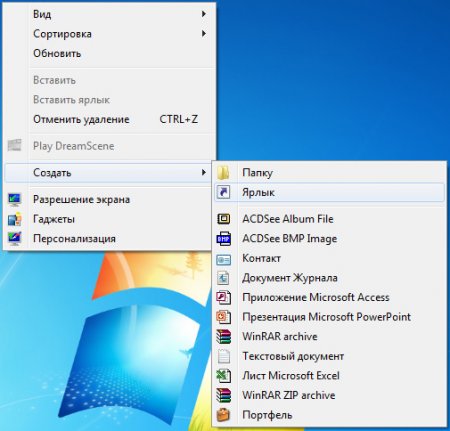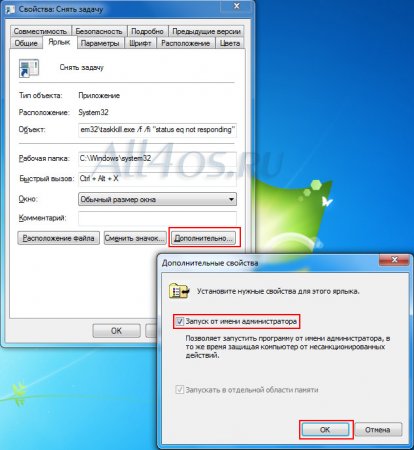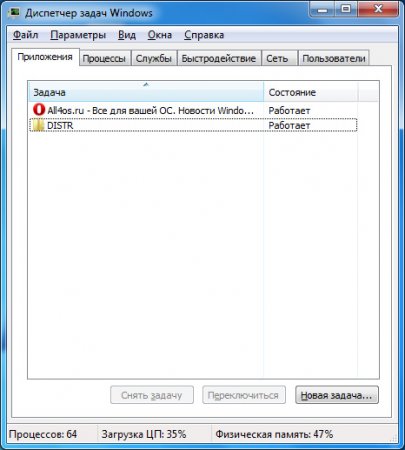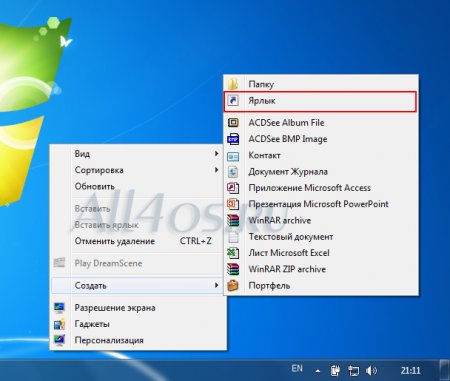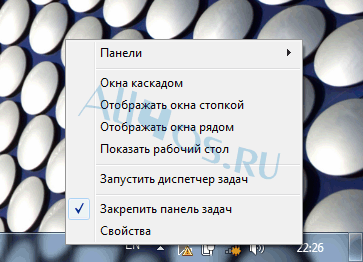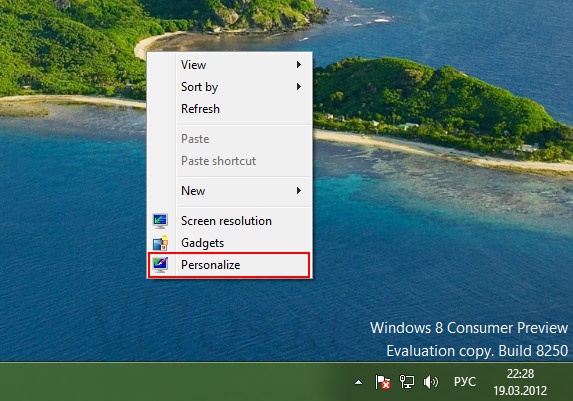Другие ОС
 Windows Vista Windows Vista |
 Windows Server 2003 Windows Server 2003 |
 Windows Server 2008 Windows Server 2008 |
 Mac OS X Mac OS X |
 FreeBSD FreeBSD |
Опрос
У кого лучшая защита?

Популярные темы
Android, FreeBSD, Google, Linux, Mac OS X, Microsoft, Win Server 2003, Win Server 2008, Windows 10, Windows 7, Windows 8, Windows 9, Windows Vista, Windows XP, Безопасность, Видео, Видео обои, Гаджеты, Драйвера, Железо, Интерфейс, Мобильные ОС, Новости, Обзоры, Обои, Оптимизация, Оформление, Приложения для Android, Приложения для Windows 8, Программы для Windows 10, Рабочий стол, Реестр, Секреты, Система, Скриншоты, Советы, Софт, Темы, Темы для Windows 10, Уязвимости
Показать все теги
Показать все теги
Быстрое завершение зависших программ и процессов
Когда происходит зависание программ, большинство из нас, борется с этим с помощью диспетчера задач. В Windows 7 предусмотрен еще один скрытый и главное, быстрый способ устранения всех зависших задач.
Сперва нужно создать новый ярлык, для этого кликните правой кнопкой мыши на рабочем столе и выберите пункт Создать -> Ярлык
2. Укажите расположения объекта: taskkill.exe /f /fi "status eq not responding" и нажмите Далее.
В следующем окне задайте имя для ярлыка, например Снять задачу, нажмите Готово.
3. Нажмите правой кнопкой мышки по созданному ярлыку и выберите Свойства.
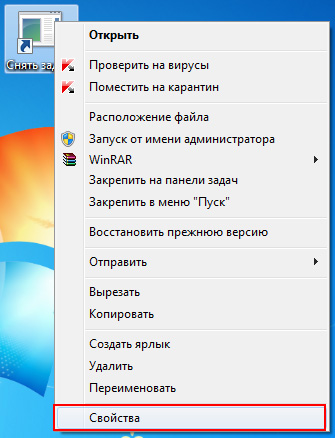
4. Для еще более быстрого завершения зависших программ откройте вкладку Ярлык и в поле Быстрый вызов задайте желаемую комбинацию клавиш(например, Ctrl+Alt+X). Весьма удобно при зависании программ и отсутствия доступа к рабочему столу.
5. Данную команду всегда следует выполнять от имени администратора, для этого на вкладке Ярлык нажмите кнопку Дополнительно и установите флажок Запуск от имени администратора, подтвердите проделанное кнопкой OK.
Теперь при открытии этого ярлыка или нажатии заданной вами комбинации клавиш, будут сниматься все задачи, которые имеют статус «Не отвечает». Думаю такая хитрость пойдет на пользу многим пользователям Windows 7.
Сперва нужно создать новый ярлык, для этого кликните правой кнопкой мыши на рабочем столе и выберите пункт Создать -> Ярлык
2. Укажите расположения объекта: taskkill.exe /f /fi "status eq not responding" и нажмите Далее.
В следующем окне задайте имя для ярлыка, например Снять задачу, нажмите Готово.
3. Нажмите правой кнопкой мышки по созданному ярлыку и выберите Свойства.
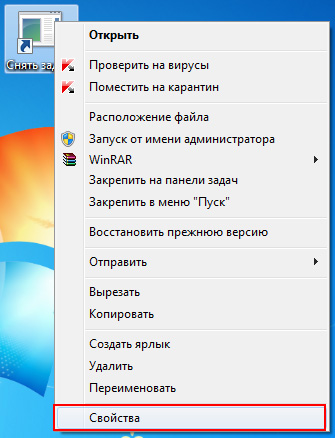
4. Для еще более быстрого завершения зависших программ откройте вкладку Ярлык и в поле Быстрый вызов задайте желаемую комбинацию клавиш(например, Ctrl+Alt+X). Весьма удобно при зависании программ и отсутствия доступа к рабочему столу.
5. Данную команду всегда следует выполнять от имени администратора, для этого на вкладке Ярлык нажмите кнопку Дополнительно и установите флажок Запуск от имени администратора, подтвердите проделанное кнопкой OK.
Теперь при открытии этого ярлыка или нажатии заданной вами комбинации клавиш, будут сниматься все задачи, которые имеют статус «Не отвечает». Думаю такая хитрость пойдет на пользу многим пользователям Windows 7.
| Рейтинг: |
|
Поделиться с друзьями: |
-
Другие материалы схожей тематики:
 Комментарии к статье (От своего имени Вконтакте или как пользователь All4os.ru)
Комментарии к статье (От своего имени Вконтакте или как пользователь All4os.ru)












 25148
25148  25
25